
Reparo de fotos com IA
Repare suas fotos, melhore a qualidade e restaure momentos preciosos com uma solução baseada em IA.
04/08/2022 • Arquivado para: Backup de dados • Soluções comprovadas
Ao gerenciar dados, você pode encontrar termos como sincronização e backup. Embora a principal razão para esses dois princípios seja manter nossos dados seguros, sua implementação pode variar um pouco. É por isso que muitas pessoas querem saber a diferença entre backup de arquivos em tempo real e sincronização de arquivos. Neste artigo, vou mostrar a diferença entre backup em tempo real e sincronização de arquivos, e também vou apresentar duas soluções para usar os dois princípios.
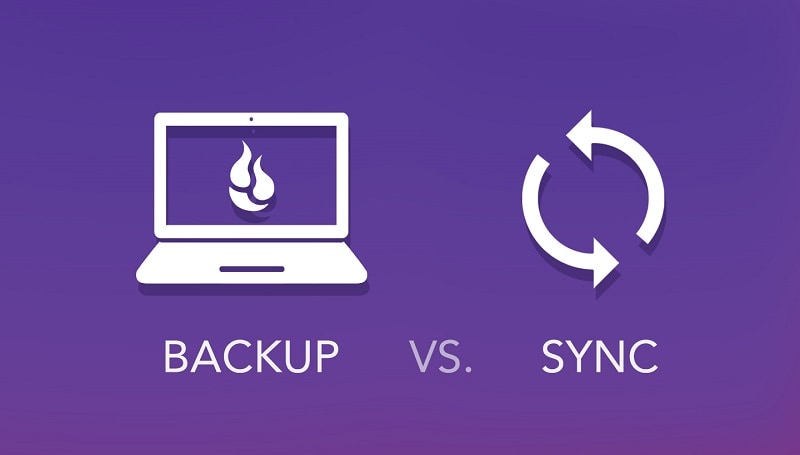
Antes de compararmos o backup contínuo de arquivos com a sincronização de arquivos em detalhes, vamos ver o básico.
Em resumo, o backup de arquivos em tempo real é o processo pelo qual salvamos uma segunda cópia de nossos dados. Para isso, podemos fazer uma cópia de qualquer unidade interna ou fonte externa.
No entanto, a frequência de manutenção de backup é definida como contínua (ininterrupta). Isso significa que seu programa de backup continuará verificando a origem e quaisquer alterações no arquivo original serão refletidas no backup. Em vez de sobrescrever, ele salva versões diferentes do arquivo de forma incremental no backup.
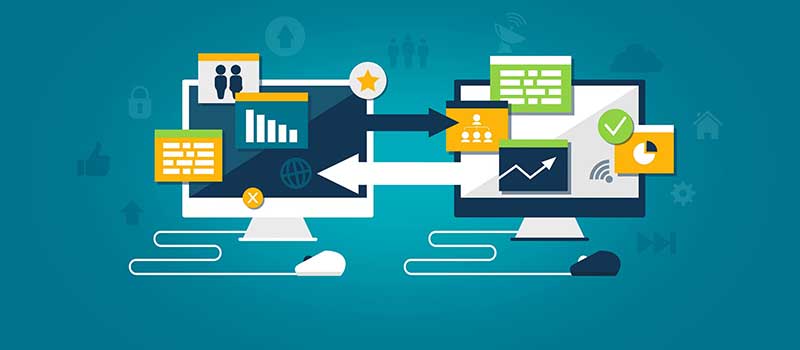
Prós:
Contras:
Além do backup, algumas pessoas consideram sincronizar seus arquivos com qualquer outro armazenamento (nuvem ou disco rígido). No processo de sincronização, o programa salva um espelho de seus dados no local de destino criando sua imagem.
Assim como o backup em tempo real, a sincronização também irá refletir as alterações em sua cópia. Por exemplo, se alguma alteração for feita no arquivo original, ela será refletida na fonte sincronizada.
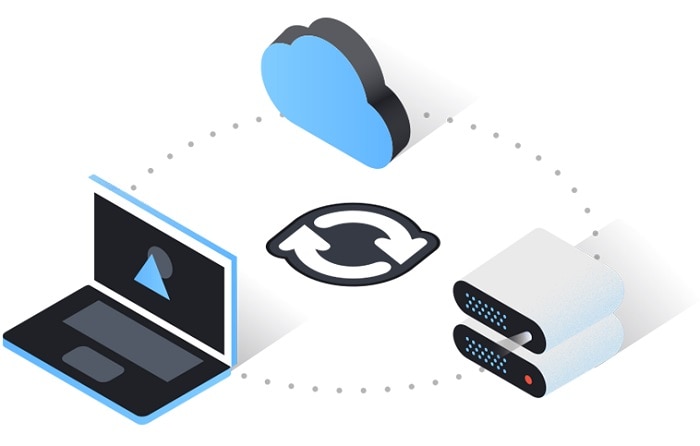
Prós:
Contras:
Agora que você conhece o básico, vamos aprender qual é a diferença entre backup em tempo real e sincronização de arquivos de diferentes perspectivas.
Princípios de trabalho
A essa altura, você já deve saber que um backup em tempo real mantém uma segunda cópia dos seus dados. Após editar seu arquivo, sua nova versão permanecerá na segunda cópia.
A sincronização de arquivos, por outro lado, simplesmente espelha a origem para um segundo local. Ele manterá uma imagem real de seus dados, refletindo todas as alterações automaticamente.
Versão de dados
O melhor do backup em tempo real é que ele oferece suporte ao controle de versão de dados, que geralmente está ausente na sincronização de arquivos. Sempre que fazemos alguma alteração no arquivo original, é feito backup de sua nova versão em tempo real. Você pode restaurar qualquer versão do arquivo para o local desejado, se quiser.
Surpreendentemente, a maioria das ferramentas de sincronização de arquivos disponíveis não oferece suporte ao controle de versão de dados. Se forem feitas alterações no arquivo original, as fontes sincronizadas refletirão as alterações substituindo elas.
Integridade e acessibilidade dos dados
Um dos principais motivos para realizar a sincronização de arquivos é melhorar a acessibilidade dos dados. Como ele mantém cópias verdadeiras de nossos arquivos em dois ou mais locais, podemos acessar facilmente nossos dados da maneira que quisermos. Em alguns casos, quando fazemos alterações em um local, isso se reflete em outros locais que podem comprometer a integridade de seus dados.
Para proteger a autenticidade de seus dados, considere fazer um backup em tempo real. Isso ocorre porque ele não substitui seu arquivo e mantém a versão com dados de data/hora. Desta forma, você pode facilmente distinguir diferentes versões do arquivo sem qualquer confusão.
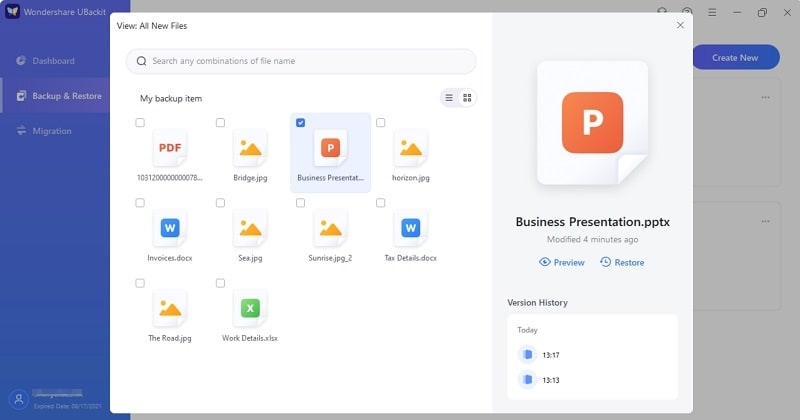
Depois de ler nossa comparação de backup em tempo real versus sincronização de arquivos, você pode decidir facilmente qual método é o mais adequado para você. Portanto, se você deseja fazer um backup em tempo real de seus dados, considere usar o Wondershare UBackit.
É uma ferramenta muito confiável que pode fazer backup de seus arquivos, pastas ou partições inteiras. Você também pode configurar backups agendados como quiser, seja diário, semanal, mensal, ininterrupto (backup em tempo real). O programa fará backups incrementais de seus dados e permitirá que você visualize seus arquivos antes de restaurá-los.
Passo 1: Selecione os arquivos/pastas ou partição para fazer backup
Em primeiro lugar, você pode instalar e iniciar o Wondershare UBackit em seu sistema e ir para a seção “Backup & Restauração”. Aqui, você pode optar por criar um novo backup de arquivo ou fazer uma clonagem do disco.

Digamos que você tenha selecionado o recurso de Backup de Arquivo. Agora, você pode simplesmente navegar pelo armazenamento de seu sistema para escolher os arquivos ou pastas para fazer o backup.

Você também pode usar a opção de pesquisa existente ou os filtros disponíveis para procurar arquivos específicos dos quais deseja fazer backup.

Passo 2: Selecione um destino para salvar seu backup
Depois de selecionar o que deseja fazer backup, você pode marcar um local onde deseja salvar seus dados. Pode ser uma unidade interna ou qualquer outro disco rígido externo conectado.

Passo 3: Conclua o processo de backup
Agora você pode esperar um pouco, pois o UBackit irá fazer um backup de seus dados no local escolhido. Após concluir o processo, você será notificado pelo UBackit.

Passo 4: Restaure seu backup ou configure o cronograma (opcional)
Sempre que desejar restaurar seus dados, basta acessar a seção Backup e restauração para selecionar qualquer arquivo de backup de sua escolha.
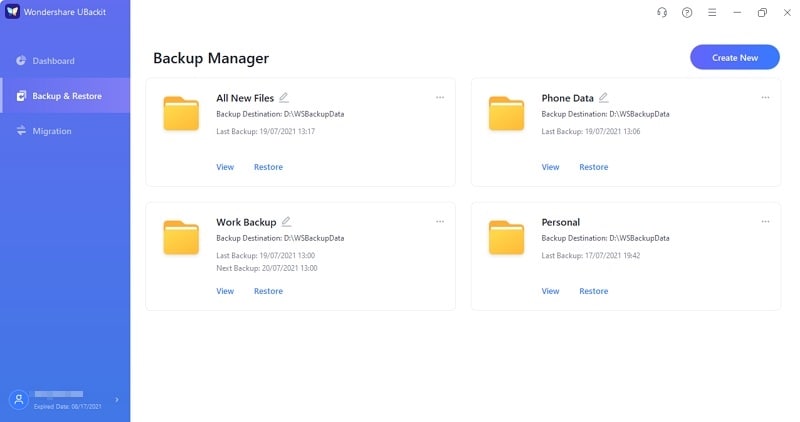
Se você clicar no botão "Visualizar" no backup, o UBackit permitirá que você verifique os arquivos armazenados.
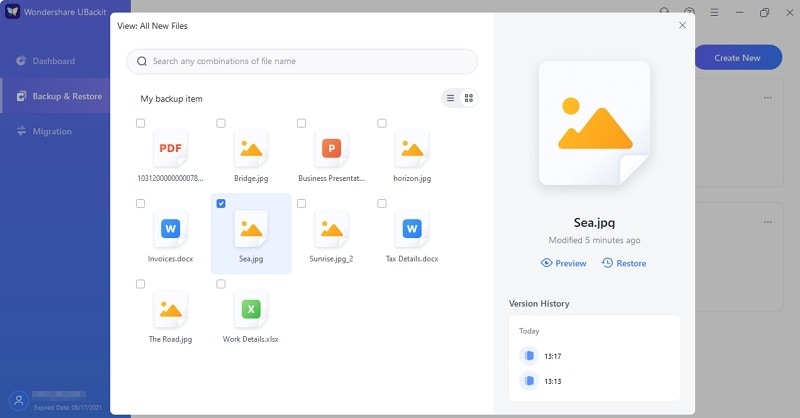
Na barra lateral, você pode clicar no botão “Visualizar” para verificar a versão salva de seus arquivos de mídia, documentos, etc.
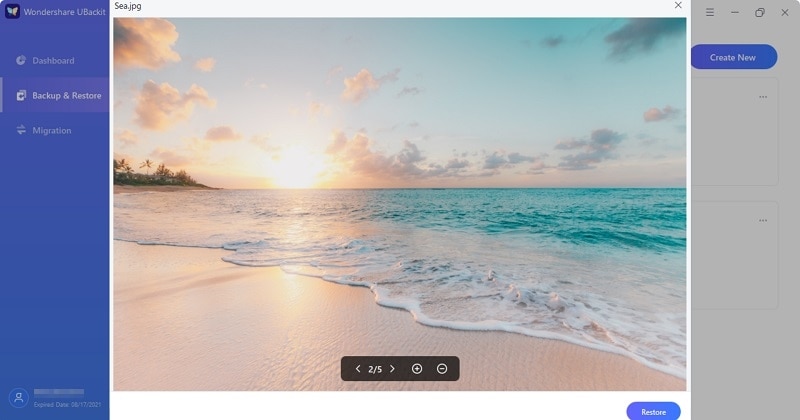
Por padrão, o UBackit faz um backup ininterrupto em tempo real de seus dados. Se desejar, você pode acessar as configurações do seu backup para alterar sua programação para diário, semanal ou mensal também.
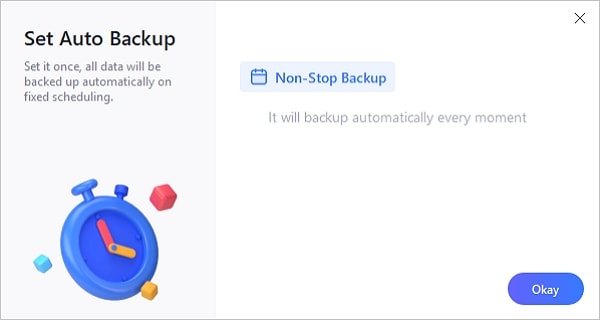
Agora que você já sabe a diferença entre backup de arquivos em tempo real e sincronização de arquivos e sabe como fazer backups contínuos, vamos realizar a sincronização de arquivos. Para isso, vamos contar com a ajuda do AOMEI Backupper, um programa confiável para fazer backup e sincronizar dados.
O AOMEI é um programa freeware que roda em todas as principais versões do Windows. Ele pode ser usado para fazer diferentes tipos de sincronização, como sincronização básica, sincronização em tempo real, espelhamento e sincronização bidirecional. Vamos considerar um exemplo básico de sincronização e como isso pode ser feito usando o AOMEI Backupper.
Passo 1: Selecione uma opção de sincronização no AOMEI Backupper
Primeiramente, basta abrir o AOMEI Backupper em seu sistema e ir até a opção “Sincronizar” na barra lateral. A partir daqui, você pode optar por executar uma sincronização básica (ou qualquer outro tipo de recurso de sincronização de dados).
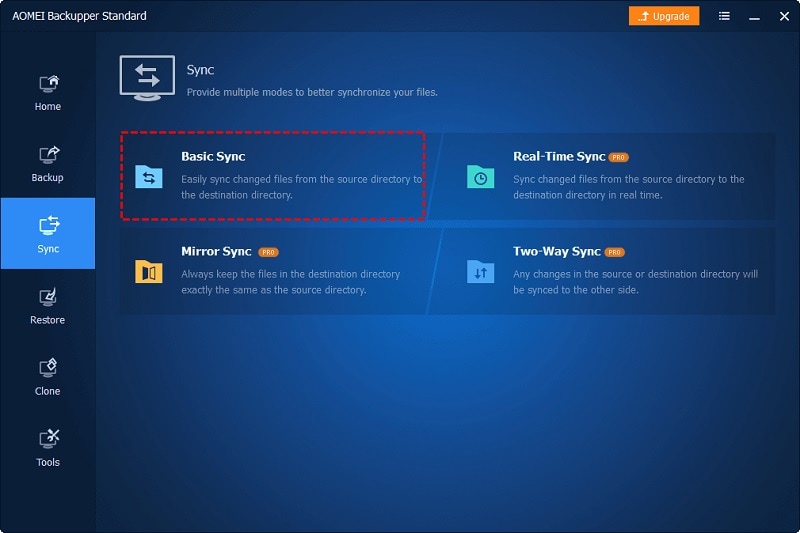
Passo 2: Adicione os arquivos/pastas para sincronizar
Para prosseguir, basta clicar no botão “Adicionar pasta” e simplesmente navegar pelos arquivos ou pastas que deseja sincronizar.
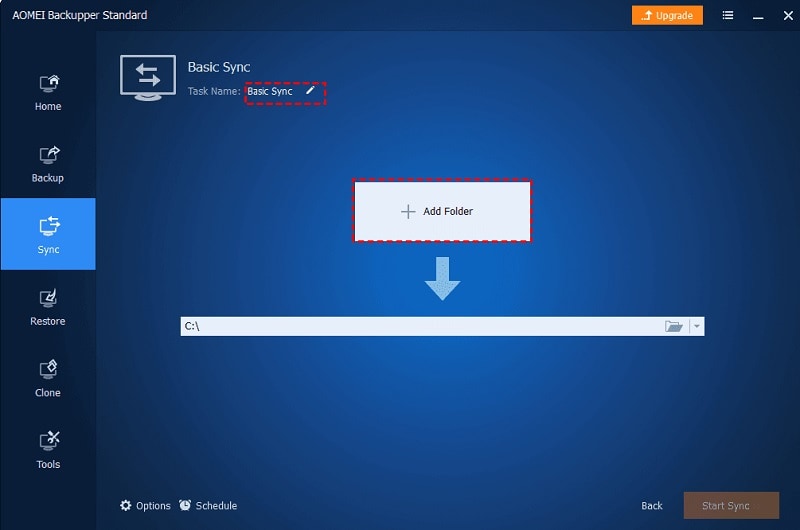
Se desejar, você pode usar a opção de filtro embutido no AOMEI Backupper para incluir ou excluir arquivos e pastas específicos para sincronização.
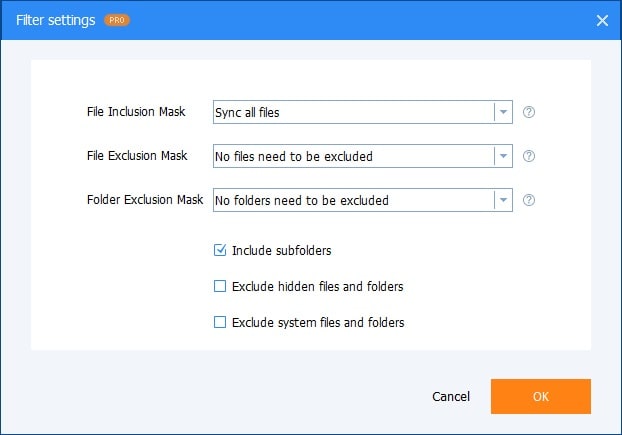
Passo 3: Selecione um destino para sincronizar
Depois de selecionar os arquivos e pastas a serem sincronizados, você pode selecionar um local de destino onde a sincronização de arquivos será salva. Você pode simplesmente navegar para qualquer local a partir daqui para salvar os dados sincronizados.
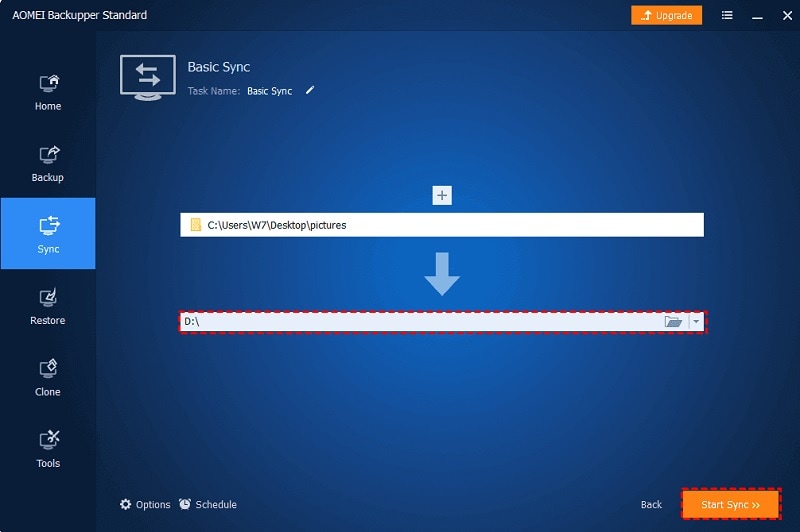
Passo 4: Sincronize seus dados com sucesso através do AOMEI Backupper
Depois de clicar no botão “Iniciar sincronização”, o programa começará a sincronizar seus dados com o local designado. Você pode clicar no ícone de engrenagem na parte inferior para especificar o que fazer após concluir o processo de sincronização.
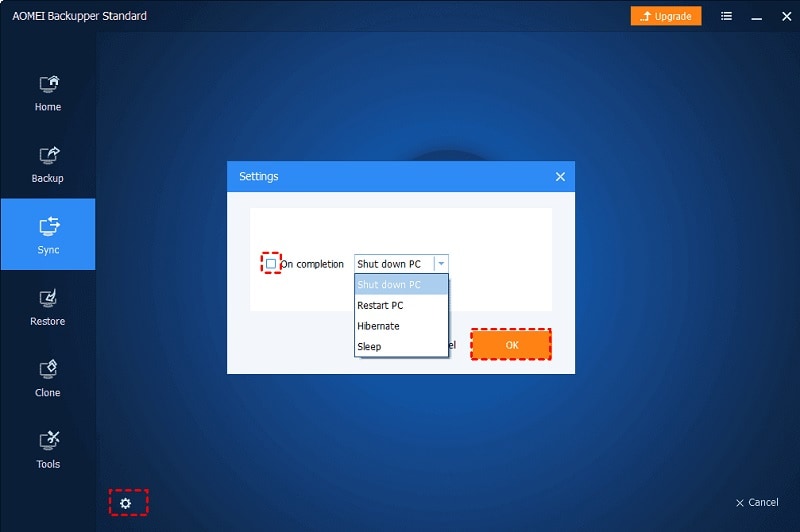
Depois de um tempo, o AOMEI Backupper sincronizará os arquivos e pastas que você selecionou. Por fim, você saberá quando o processo de sincronização estiver concluído para que possa usar seu sistema como quiser.
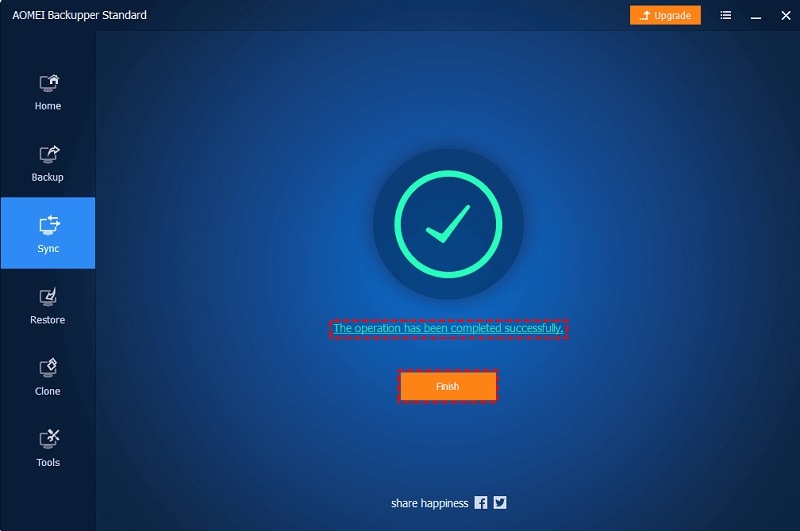
Acredito que depois de ler este guia, você já saiba qual a diferença entre backup em tempo real e sincronização de arquivos. Além de comparar o backup de arquivos em tempo real e a sincronização de arquivos, incluí dois tutoriais detalhados. Você pode usar o Wondershare UBackit para fazer um backup em tempo real de seus dados ou pode explorar o AOMEI Backupper para realizar a sincronização de arquivos de acordo com suas preferências. Ambos os programas estão disponíveis gratuitamente e podem ser usados para gerenciar seus dados como quiser.
Luís Santos
chief Editor